Notion vs. OneNote: kto jest królem robienia notatek aplikacje?
Wybór najlepszej z nich może być trudną decyzją.
OneNote pochodzi od znanej na całym świecie firmy Microsoft i istnieje na rynku od lat. Z drugiej strony, Notion jest bardzo popularną aplikacją edytorem tekstu .
Zrozumienie ich różnic, zalet i wad pomoże ci wybrać najlepszą opcję.
Ten artykuł przeprowadzi Cię przez szczegółowe porównanie Notion i OneNote, aby pomóc Ci podjąć świadomą decyzję. Odkryjesz również lepszą wersję OneNote i Alternatywa dla Notion musisz spróbować!
Gotowy na starcie? Do dzieła!

OneNote Vs. Notion Tabela z przeglądem
Oto porównanie dwóch konkurentów obok siebie:
Zestawienie funkcji i cen w tabeli pomiędzy Notion i OneNote
| Notion | OneNote | |
|---|---|---|
| Platforma | iOS, Android, Windows i macOS | iOS, Android, Windows i macOS |
| Przypadek użycia | Narzędzie do współpracy, które pozwala robić notatki, planować i organizować swoje pomysły | Narzędzie do zrobienia notatki, które pozwala robić arytmetykę, pisać notatki, organizować myśli i ideować |
| Ceny | Darmowy plan z udostępnianiem plików limited i trzema planami premium | Free do pobrania z planami premium dostępnymi z subskrypcją Microsoft 365 |
| Synchronizacja | Na wszystkich urządzeniach | Na wszystkich urządzeniach |
| Szablony | Szablony notatek dla kategorii takich jak wydajność osobista, media i praca | Subskrybenci mają wbudowane szablony OneNote takie jak listy do zrobienia i ozdobne tła stron |
| Integracje | Integruje się z setkami aplikacji biurowych, takich jak Gmail, Kalendarz Google, Asana i Trello | Integruje się z popularnymi usługami w chmurze, takimi jak Evernote, Salesforce, Dropbox i CloudHQ |
Notion vs. Microsoft OneNote
Podczas gdy Notion i OneNote mają pewne identyczne funkcje, oba narzędzia różnią się w określony sposób. Zanurkujmy więc i dowiedzmy się, co je różni.
1. Doświadczenie użytkownika
Potrzebujesz narzędzia z prostym interfejsem, aby łatwo tworzyć, organizować i udostępniać swoje notatki. Zagracony interfejs utrudnia znalezienie i korzystanie z funkcji, których szukasz.
Krótko mówiąc, odpowiednie narzędzie powinno usprawnić strategie robienia notatek zamiast je komplikować. Oto, czego można oczekiwać od obu narzędzi.
Doświadczenie użytkownika Notion
Notion pozwala tworzyć strony składające się z "bloków", które działają jak sekcje. W przeciwieństwie do OneNote, Notion posiada pasek boczny, który ułatwia znalezienie konkretnego bloku wewnątrz strony.
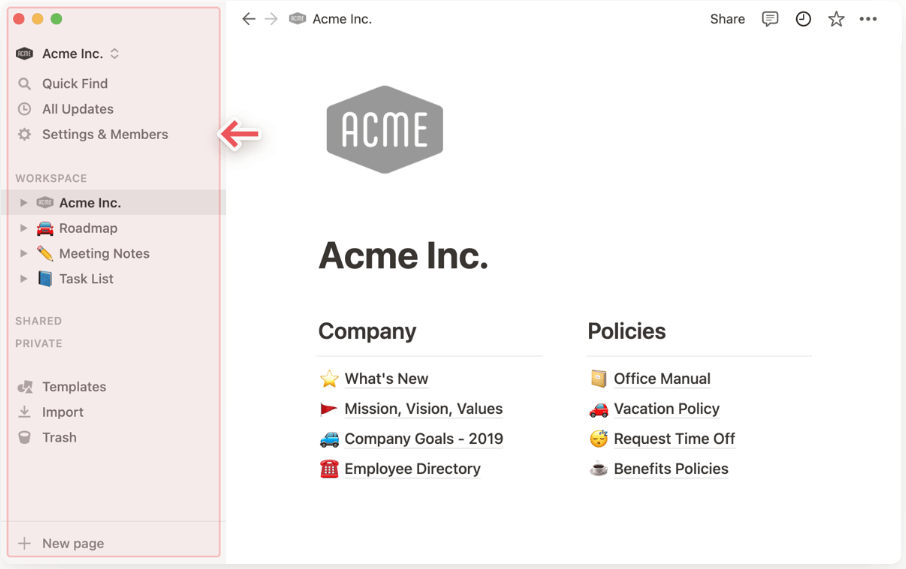
Funkcja paska bocznego w Notion Ten poręczny pasek boczny ma funkcję wyszukiwania, która pozwala przeskakiwać między notatkami bez wielu kliknięć lub konieczności cofania się. Wiele aplikacji do robienia notatek działają podobnie.
Notion ma jednak jeden poważny problem, który wpływa na wrażenia użytkownika - rozszerzenie możliwości dostosowywania.
Możliwość personalizacji pozwala na dostosowanie dokumentów projektów tak, aby jak najlepiej je wykorzystać, ale ta otwartość stanowi problem, ponieważ zwiększa krzywą uczenia się dla nowych użytkowników.
Doświadczenie użytkownika OneNote
OneNote ma schludny układ, w którym elementy i notatki są łatwo dostępne. To narzędzie do robienia notatek pozwala tworzyć notatki indywidualnie lub kompilować je w notatnik.
Można tworzyć różne notatki na różnych stronach i kompilować je w jednym notatniku. Jest to "starożytny" sposób robienia notatek, zmodernizowany na potrzeby cyfrowego świata.

Tworzenie notatników w aplikacji Onenote W OneNote na urządzenia mobilne brakuje jednak paska bocznego, który byłby łatwo dostępny podczas szukania konkretnej sekcji w danym notatniku.
Check out Alternatywy dla OneNote dla innych aplikacji z funkcją paska bocznego!
2. Notatki
Oba narzędzia umożliwiają robienie notatek na różne sposoby. Warto jednak wybrać to, które pozwala na zrobienie tego w najprostszy, najszybszy i najwygodniejszy sposób.
Oto porównanie aplikacji Notion i OneNote pod względem możliwości tworzenia notatek.
Funkcje Notion do robienia notatek
Ustawienie Notion wyróżnia się tym, że umożliwia tworzenie stron składających się z bloków. Bloki te obejmują dźwięk, tekst, kod, tabele, wideo, równania matematyczne, emotikony, galerie i listy.
W przeciwieństwie do OneNote, Notion pozwala na dodawanie dowolnej liczby podstron wewnątrz jednej strony. W wyniku tego łatwo jest zlokalizować stronę i jej hierarchię zawartości.
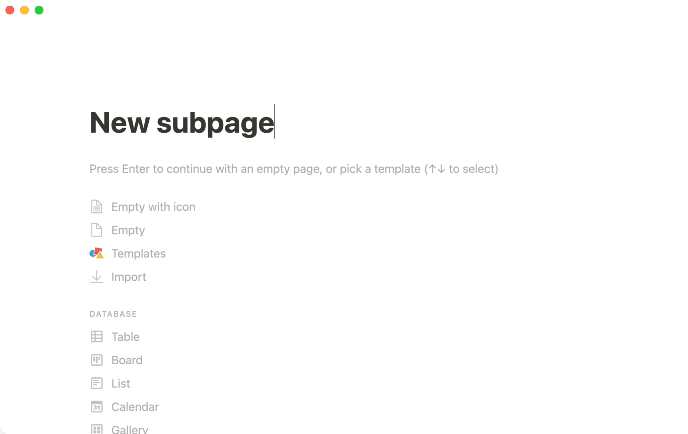
Otwieranie nowych podstron w Notion Najlepszą funkcją Notion jest to, że działa jak narzędzie do pisania (np. Dokumenty Google i Microsoft Word).
Oznacza to, że można formatować zawartość za pomocą nagłówków, dzięki czemu notatki są łatwe do skanowania i czytelne. Można również używać wypunktowanych i numerowanych list. Narzędzie wspiera jednak tylko trzy czcionki.
Notion nie obsługuje tak wielu czcionek jak OneNote, ale ma wiele ikon i obsługuje różne kolory tekstu, dzięki czemu można niestandardowo dostosowywać i stylizować notatki. Funkcje te są niedostępne w OneNote na urządzenia mobilne.
Jeśli szukasz możliwości niestandardowej personalizacji swoich notatek, wypróbuj ClickUp Docs za darmo! To najlepsze z obu światów: niestandardowe możliwości i minimalistyczne wrażenia podczas pisania! Szablon do pobrania dokumentów
Funkcje tworzenia notatek w programie OneNote
OneNote umożliwia tworzenie notatek w różnych formatach, takich jak tekst, obraz i dźwięk. W aplikacji OneNote dla systemu Windows można odręcznie pisać notatki, rysować lub tworzyć szkice za pomocą myszy wewnątrz aplikacji do tworzenia notatek. Można również konwertować odręczne notatki na tekst. Jest to bardzo przydatne, zwłaszcza jeśli jesteś typem kreatywnym.

Odręczne notatki w OneNote Po zrobieniu notatek można je zapisać jako pojedyncze strony lub notatniki, dzięki czemu można je przeszukiwać na wszystkich urządzeniach. Dostępne są również rozszerzenia do przeglądarki OneNote, które umożliwiają łatwe przypinanie stron internetowych.
Co jeszcze? OneNote może tworzyć wypunktowane i numerowane listy oraz ustalać priorytety notatek na podstawie ich ważności przy użyciu etykiet takich jak "Ważne" i "Do zrobienia", co upraszcza dostęp do najważniejszych notatek.
Choć to narzędzie do tworzenia notatek zapewnia wsparcie dla wielu czcionek, ogranicza ono głębokość, jaką użytkownicy mogą osiągnąć podczas tworzenia stron w obrębie stron. Innymi słowy, nie można dodać kilku podstron wewnątrz strony podczas tworzenia notatek, co uprościłoby tworzenie łatwej do śledzenia hierarchii zawartości.
Aplikacja ma jednak fajną funkcję - wbudowany kalkulator. Możesz wprowadzić klucz do prostych obliczeń, a narzędzie automatycznie poda właściwą odpowiedź. Studenci lub firmy mogą skorzystać z tej wewnętrznej funkcji, aby skupić się na swojej pracy.
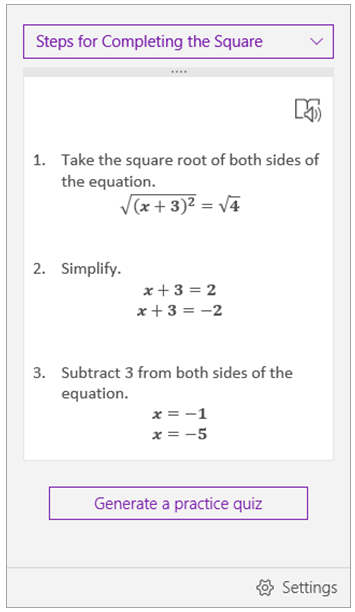
Funkcja kalkulatora w OneNote
3. Prywatność i bezpieczeństwo
Podobnie jak w przypadku każdego narzędzia cyfrowego, warto upewnić się, że korzystasz z bezpiecznego narzędzia do robienia notatek, które chroni Twoje dane przed naruszeniem.
Jest to szczególnie ważne, jeśli chcesz używać go do celów biznesowych, takich jak tworzenie przepływów projektów, strony wiki klienta , centra zasobów zespołów itp.
Oto jak wygląda prywatność i bezpieczeństwo w poszczególnych narzędziach.
Funkcje bezpieczeństwa Notion
W przeciwieństwie do OneNote, w Notion nie można chronić plików hasłem. Możesz jednak kontrolować, kto ma dostęp do jakich plików w aplikacji.
Można ustawić uprawnienia oddzielające prywatną zawartość od notatek publicznych.
Możesz więc nadal udostępniać to, co chcesz, aby inni widzieli, nie martwiąc się, że ktoś uzyska dostęp do twoich osobistych rzeczy.

Ustawienie uprawnień dla Notion strony
Funkcje zabezpieczeń programu OneNote
Microsoft zaprojektował OneNote, aby zabezpieczyć notatki przed wścibskimi oczami. Niezależnie od tego, czy używasz aplikacji do notatek ze spotkań , notatki z zajęć w szkole, informacje osobiste lub osobisty pamiętnik, możesz zabezpieczyć hasłem określone sekcje notatek, aby kontrolować dostęp.
Ma to kluczowe znaczenie w przypadku udostępniania informacji w aplikacji innym osobom. Nie musisz się martwić, że nieupoważnione osoby uzyskają dostęp do twoich osobistych informacji w udostępnianym obszarze roboczym OneNote.
Nie można jednak zapomnieć hasła szyfrującego notatki. Nawet wsparcie Microsoft nie pomoże ci odzyskać hasła, jeśli je zapomnisz.
Ta funkcja ochrony hasłem nie ma zastosowania do plików audio i wideo w OneNote. Ta funkcja istnieje również tylko dla OneNote na pulpitach.

Ochrona hasłem w OneNote
4. Integracje
Narzędzia do tworzenia notatek w ramach współpracy są naprawdę wartościowe, jeśli integrują się z innymi narzędziami zwiększającymi wydajność . Możliwość integracji sprawia, że idealnie komponują się one z istniejącymi cyklami pracy, dzięki czemu wszystko można zrobić z poziomu jednej platformy.
Integracje Notion
Podczas gdy Notion integruje się z ponad 200 niezbędnymi aplikacjami, traci wiele punktów na tym polu przez brak integracji z Kalendarzem Google. Chociaż można osadzić kalendarz "tylko do widoku", często jest to więcej kłopotów niż jest to warte dla większości użytkowników. Niestety, musisz przejść do aplikacji Kalendarz Google za każdym razem, gdy chcesz edytować lub dodać wydarzenie.
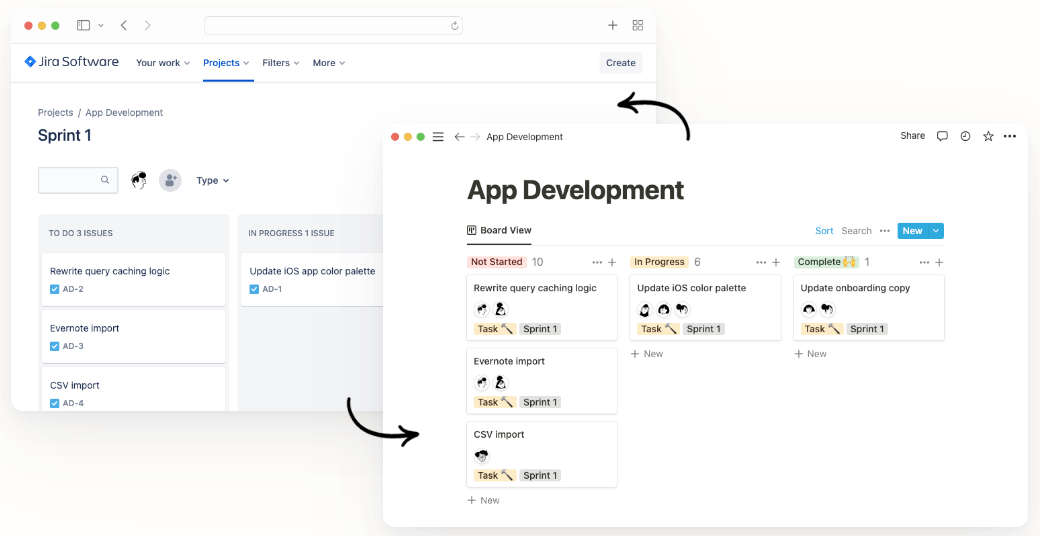 Notion
integracje
Notion
integracje
Jeśli jesteś jak większość ludzi, posiadanie kalendarza i notatek dostępnych z jednego miejsca jest koniecznością w codziennych zadaniach. Sprawdź Integracja Kalendarza Google i ClickUp aby organizować duże projekty w kalendarzu i zacząć miażdżyć swoje zadania z zapasem czasu!
Bonus:_ Notion vs. Coda !
Integracje OneNote
OneNote to potęga integracji i ma więcej niezbędnych aplikacji, takich jak Kalendarz Google. W rzeczywistości OneNote integruje się z ponad 850 aplikacjami i wieloma aplikacjami przyjaznymi dla mediów.

Włączanie OneNote integracje
5. Obsługa klienta
Funkcje i koszty aplikacji do robienia notatek są ważne, ale obsługa klienta ma największe znaczenie, zwłaszcza jeśli używasz jej do celów biznesowych. Nie chcesz utknąć, próbując dowiedzieć się, jak działa oprogramowanie lub gdy napotkasz problemy.
Zarówno OneNote, jak i Notion oferują następujące usługi obsługi klienta dla określonych planów premium:
- Wsparcie telefoniczne
- wsparcie na żywo 24/7
- Czat
- E-mail/punkt pomocy
- Najczęściej zadawane pytania/forum
Bonus:_ Notion vs. Obsidian !
Chociaż oba mają te same funkcje obsługi klienta, oto co użytkownicy powiedzieli o nich:
Notion obsługa klienta referencje
Pozytywna opinia
"Wspaniała aplikacja z niestandardową obsługą klienta. podziękowania dla Cris i Fely. Byli bardzo przyjaźni i pomocni. _Moje pytanie zostało natychmiast rozwiązane poprzez obejście, ponieważ to, co chciałem zrobić, nie było możliwe przy obecnych funkcjach aplikacji...." Trustpilot Negatywna recenzja
"Niestandardowa obsługa klienta. Dopiero od miesiąca się do mnie odzywają."_ -Trustpilot
Opinie dotyczące obsługi klienta OneNote
Pozytywna recenzja
"OneNote jest produktem Microsoftu i jako taki ma świetną sieć obsługi klienta. Często zadawane pytania (FAQ) są bardzo przydatne, podobnie jak wbudowana sekcja "Pomoc" na pasku narzędzi."- TrustRadius Recenzja negatywna
"OneNote ma przyzwoite wsparcie, ale wydaje się, że nie ma wielu informacji o tym, jak osiągnąć określone wyniki...."-TrustRadius
Bonus: OneNote Vs. Notability !
6. Dostępność platformy
Najlepsza aplikacja do robienia notatek musi umożliwiać dostęp do notatek w podróży, prawda?
Aby tak się stało, aplikacja powinna być dostępna na wszystkich urządzeniach. Na szczęście Notion i OneNote są dostępne na pulpit i urządzenia mobilne.
Dostępność platformy Notion
Aplikacje komputerowe i mobilne Notion nie dostarczają zaawansowanych funkcji, które spełniałyby jeden z głównych punktów marketingowych - zarządzanie zadaniami. Zarządzanie projektami w Notion funkcje nie są wystarczająco zaawansowane, aby umożliwić płynną współpracę. Brakuje funkcji takich jak śledzenie czasu, wbudowane wykresy Gantta oraz OKR których można oczekiwać od narzędzia do zarządzania zadaniami.
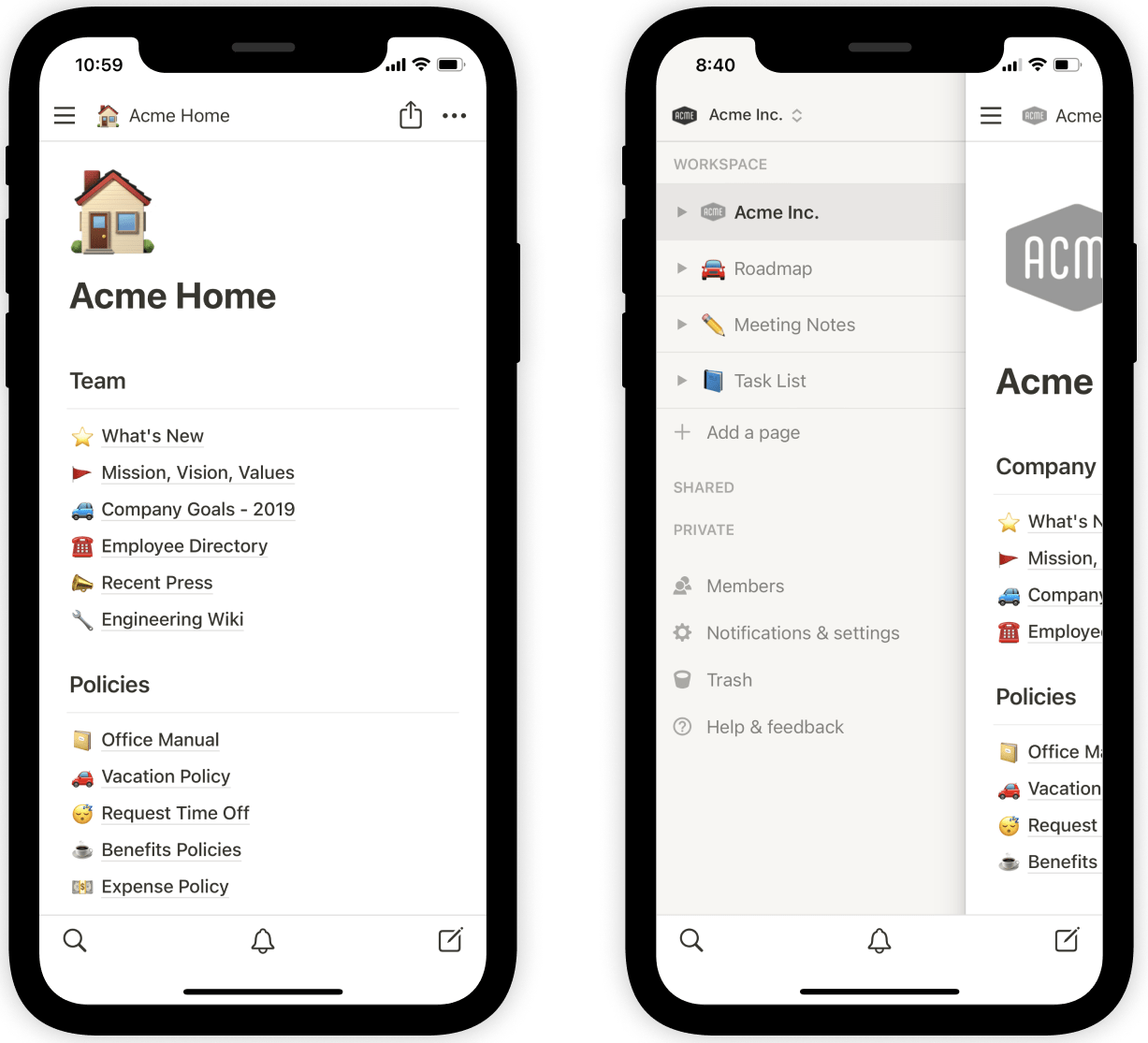 Notion
aplikacja mobilna
Notion
aplikacja mobilna
Dostępność platformy OneNote
Chociaż OneNote jest dostępny na wszystkie urządzenia, jego aplikacji na Androida brakuje cennych funkcji, takich jak te poniżej:
- Obliczenia arytmetyczne
- Narzędzia kształtu i ołówka
- Symbole
Jeśli te funkcje mają dla ciebie znaczenie, aplikacja OneNote na Androida może nie być aplikacją do robienia notatek, której szukasz.
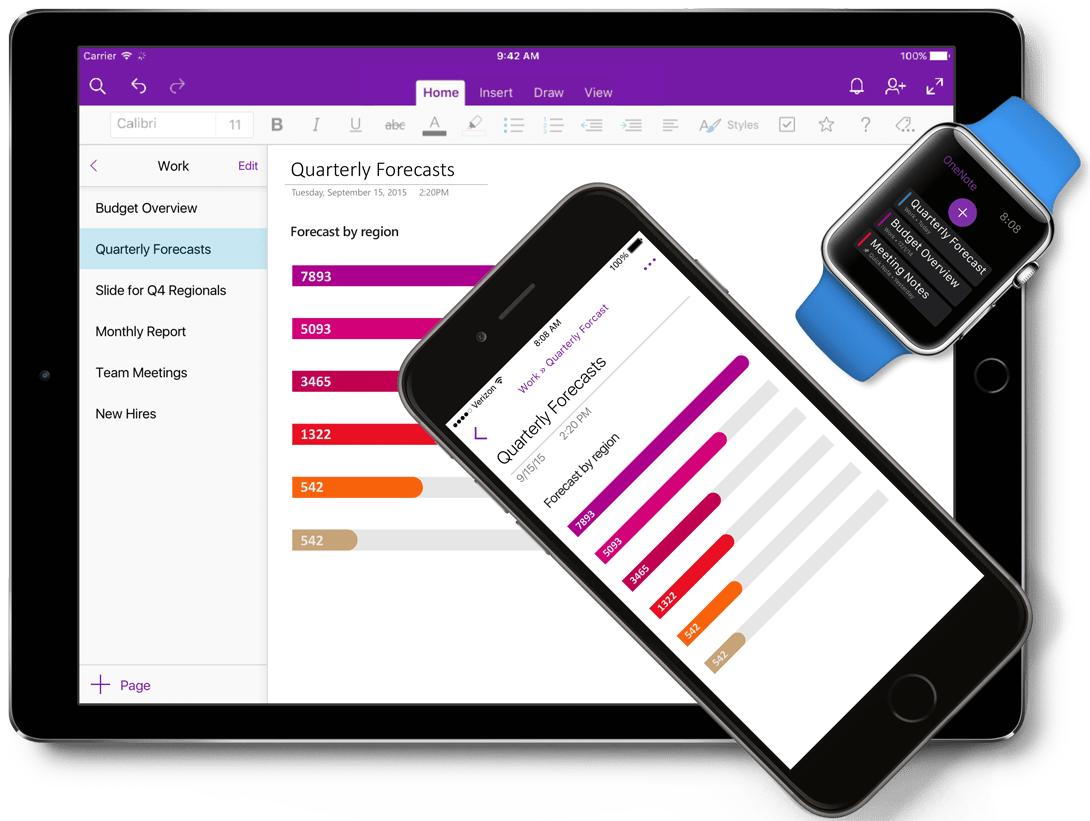 OneNote
aplikacje mobilne
OneNote
aplikacje mobilne
7. Przechowywanie i ceny
W obszarze roboczym, w którym notatki zajmują mało miejsca, pamięć masowa ma kluczowe znaczenie.
W przypadku OneNote i Notion, przestrzeń dyskowa ma swoją cenę. Poniżej przedstawiamy przestrzeń dyskową dostępną w każdej aplikacji i jej cenę.
Notion - przestrzeń dyskowa i ceny
Notion oferuje plan Free i trzy plany Premium:
- Free plan: Udostępnianie plików maksymalnie pięciu gościom z maksymalnym rozmiarem przesyłanego pliku 5MB
- Personal Pros: 4 USD miesięcznie za użytkownika z nieograniczonym udostępnianiem i przesyłaniem plików
- Teams: 8 USD miesięcznie za użytkownika z nieograniczonym udostępnianiem, przesyłaniem plików, członkami zespołu i uprawnieniami do udostępniania
- Enterprise: Niestandardowy cennik ze wszystkimi funkcjami i dostępem do dedykowanego wsparcia
OneNote - przestrzeń dyskowa i ceny
Ta aplikacja do robienia notatek oferuje wszystkie swoje funkcje za darmo.
Powód?
Dane OneNote są przechowywane w chmurze (OneDrive) za pośrednictwem konta Microsoft. Bezpłatna przestrzeń dyskowa ma jednak limit 5 GB. Aby uzyskać dodatkową przestrzeń dyskową, należy wykupić jeden z planów premium Microsoft 365:
- Personal: 6,99 USD miesięcznie za użytkownika
- Rodzinny: 9,99 USD miesięcznie za użytkownika
- Business Basic: 6 USD miesięcznie za użytkownika
- Business Standard: 12,50 USD miesięcznie na użytkownika
8. Funkcje AI
Onenote AI
Microsoft zaprezentował nowy Funkcję opartą na AI o nazwie Copilot , która pomoże użytkownikom efektywniej tworzyć i formatować notatki w OneNote, oszczędzając czas i zwiększając wydajność. Funkcja wykorzystuje przetwarzanie języka naturalnego (NLP) do identyfikowania i sugerowania istotnych informacji i opcji formatu podczas pisania przez użytkownika. Może wykrywać i interpretować znaczenie tekstu, w tym kluczowe tematy i punkty, a także dostarczać sugestie dotyczące wypunktowania, formatu i organizacji.
Funkcja Copilot jest obecnie dostępna w wersji zapoznawczej w OneNote dla Windows i ma zostać oficjalnie uruchomiona w nadchodzących miesiącach.
Notion AI
Notion wprowadził kilka nowych funkcji wykorzystujących uczenie maszynowe w celu usprawnienia tworzenia notatek. Funkcje te obejmują zautomatyzowane wypunktowania i listy rzeczy do zrobienia, narzędzia do organizacji i sugestii oparte na AI oraz spersonalizowane wskaźniki wydajności.
Użytkownicy mogą teraz tworzyć notatki szybciej i wydajniej, jednocześnie niestandardowo dostosowując format i układ do swoich upodobań. Funkcje oparte na AI mogą analizować istniejące notatki użytkownika, aby sugerować odpowiednią zawartość, a nawet je podsumowywać. Współzałożyciel Notion, Ivan Zhao, wierzy, że możliwości AI systemu będą nadal ulepszane, ponieważ coraz więcej dostawców dostarcza informacje zwrotne i dane. Firma rozważa również integrację nowego Funkcji zarządzania projektami AI z innymi usługami, takimi jak organizacja i zarządzanie bazami danych.
Notion vs. OneNote: Plusy i minusy
Jak wszystko w życiu, Notion i OneNote mają swoje plusy i minusy. Podsumujmy i przejdźmy nieco bardziej szczegółowo do zalet i wad każdego narzędzia.
Zalety Notion
- Łatwe śledzenie notatek ze spotkań i wydarzeń z jak największą liczbą podstron na jednej stronie
- Dostęp do gotowych szablonów lub tworzenie własnych w celu uproszczenia procesu tworzenia notatek
- Wsparcie dla ikon w Notion
- Zasięg dużej społeczności online, dzięki której można dowiedzieć się, jak najlepiej wykorzystać aplikację
Wady Notion
- Nieco skomplikowana dla nowych użytkowników ze względu na zbyt rozszerzone możliwości niestandardowe
- Wymaga znacznej krzywej uczenia się ze względu na liczne opcje
Zalety OneNote
- Etykiety stron do priorytetyzacji notatek pod względem ważności
- Wsparcie dla wielu formatów notatek, takich jak rysowanie i konwertowanie odręcznych notatek na tekst
- Fantastyczny interfejs użytkownika
- Jest częścią ekosystemu Microsoft i jest dostarczany z innymi usługami Microsoft
- Łatwe zabezpieczanie plików hasłem
Wady OneNote
- Limit podstron na stronę, co sprawia, że tworzenie płynnej hierarchii zawartości jest trudne
- Brak funkcji nagłówków, jak w Notion
OneNote Vs. Notion na Reddit
Udaliśmy się na Reddit, aby zobaczyć, gdzie ludzie lądują w debacie OneNote Vs. Notion. Podczas wyszukiwania OneNote vs Notion na Reddit większość użytkowników zgadza się, że Notion i OneNote mają różne zastosowania:
"To całkiem różne aplikacje. OneNote koncentruje się na takich rzeczach jak przechwytywanie i swobodna reprezentacja, podczas gdy Notion ma wiele funkcji, które ułatwiają organizowanie pracy"
Kto zwycięży w bitwie Notion vs. OneNote?
Szczerze mówiąc, wybranie zwycięzcy jest trudną decyzją z tak wieloma podobieństwami między tymi dwoma narzędziami.
Wybierz OneNote, jeśli masz już subskrypcję Office 365, aby cieszyć się funkcjami premium. Jest on również odpowiedni dla ciebie, jeśli twoja praca wymaga prowadzenia budżetu i prostych działań arytmetycznych. Posiada wbudowany kalkulator, który upraszcza pracę i sprawia, że nie musisz opuszczać aplikacji.
Z drugiej strony, Notion jest odpowiedni dla notatek, którzy wolą organizować swoją pracę w nagłówkach. Notion oferuje inne korzyści, takie jak pula ikon i kolorów tekstu, aby łatwo odróżnić kluczowe punkty w notatkach.
Oba narzędzia nadają się do zrobienia tego, co do nich należy. Ale czy odpowiadają na wszystkie pytania w jednej aplikacji?
Jaka jest najlepsza alternatywa dla Notion i OneNote?
ClickUp to najlepsza platforma do zarządzania projektami, umożliwiająca zarządzanie pracą zdalną z jednego miejsca. Automatyzacja cyklu pracy, czatowanie z członkami zespołu lub ustawienie przypomnień jest łatwe do zrobienia w ClickUp.
Co najlepsze, ClickUp oferuje dwie darmowe funkcje do tworzenia notatek: Notatnik i Dokumenty!
Rób notatki na swój sposób dzięki Notatnik ClickUp i przekształcić je w wykonalne zadania. Oto, co możesz zrobić:
- Otworzyć notatkę i rozwinąć ją, aby wypełnić ekran
- Widok i przywracanie zmian w historii notatki
- Drukować notatki w przyjemny wizualnie sposób
- Znajdować słowa kluczowe w notatkach za pomocą funkcji wyszukiwania
- Dodawać rozbudowane funkcje edycji za pomocąPolecenia / ukośnik
- Dodaje stronę internetową do zadania z poleceniemRozszerzenie Chrome ClickUp
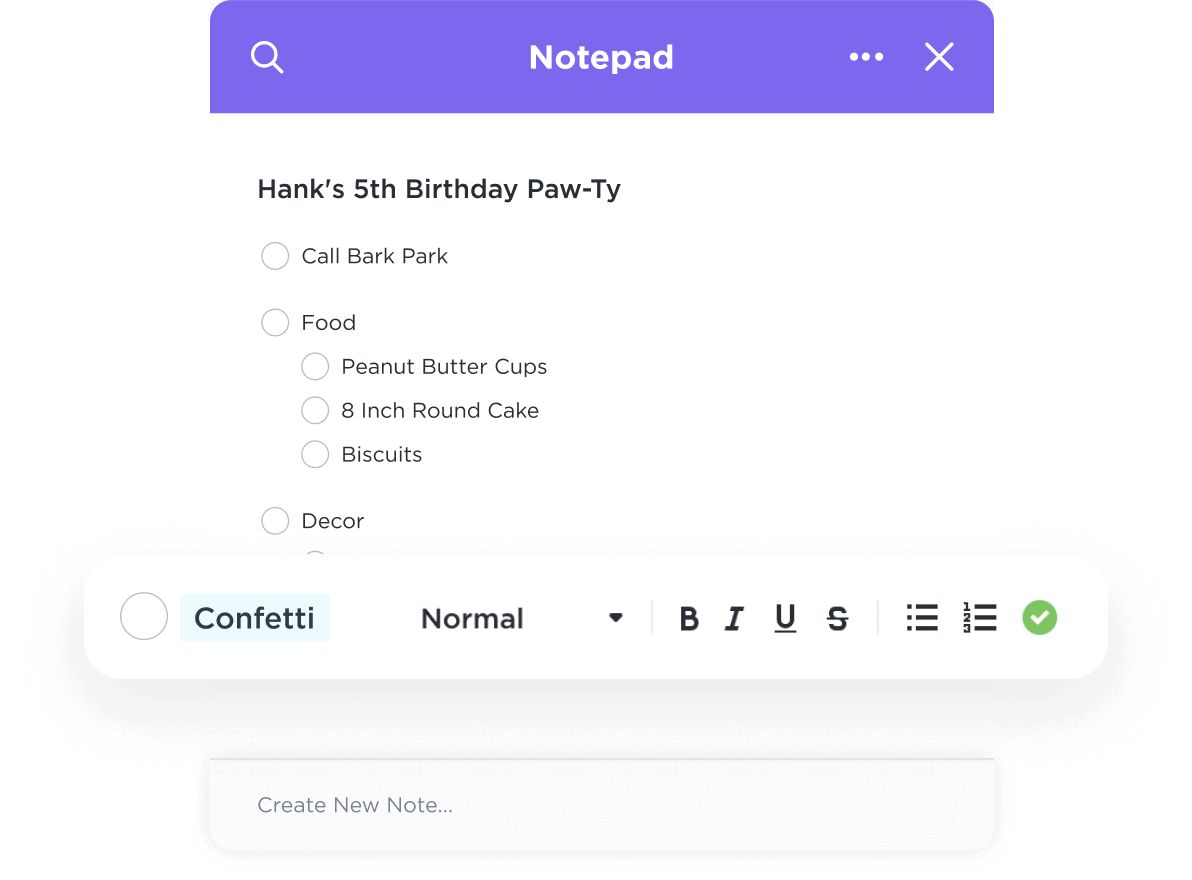
- Dodaje stronę internetową do zadania z poleceniemRozszerzenie Chrome ClickUp
Organizuj notatki, listy kontrolne i zadania w jednym miejscu dzięki Notatnikowi w ClickUp Pobierz rozszerzenie do Chrome ClickUp Jeśli potrzebujesz zbudować wiki wiedzy, SOP zespołu lub briefy projektów wypróbuj ClickUp Docs! ClickUp Docs są bez wysiłku zintegrowane z Twoimi zadaniami i projektami, umożliwiając Twojemu zespołowi natychmiastowe podjęcie działań i szybsze zrobienie tego, co do zrobienia.
- Włącz tryb fokusu, aby móc skupić się na jednym bloku tekstu naraz
- Wybierz niestandardowy obraz okładki z galerii, pulpitu, połączonego linku lub biblioteki Unsplash
- Przypisywanie odpowiedzi do wątków, dzięki czemu elementy akcji nigdy się nie zgubią
- Tworzenie i uzyskiwanie dostępu doCentrum szablonów ClickUp z prawego paska bocznego
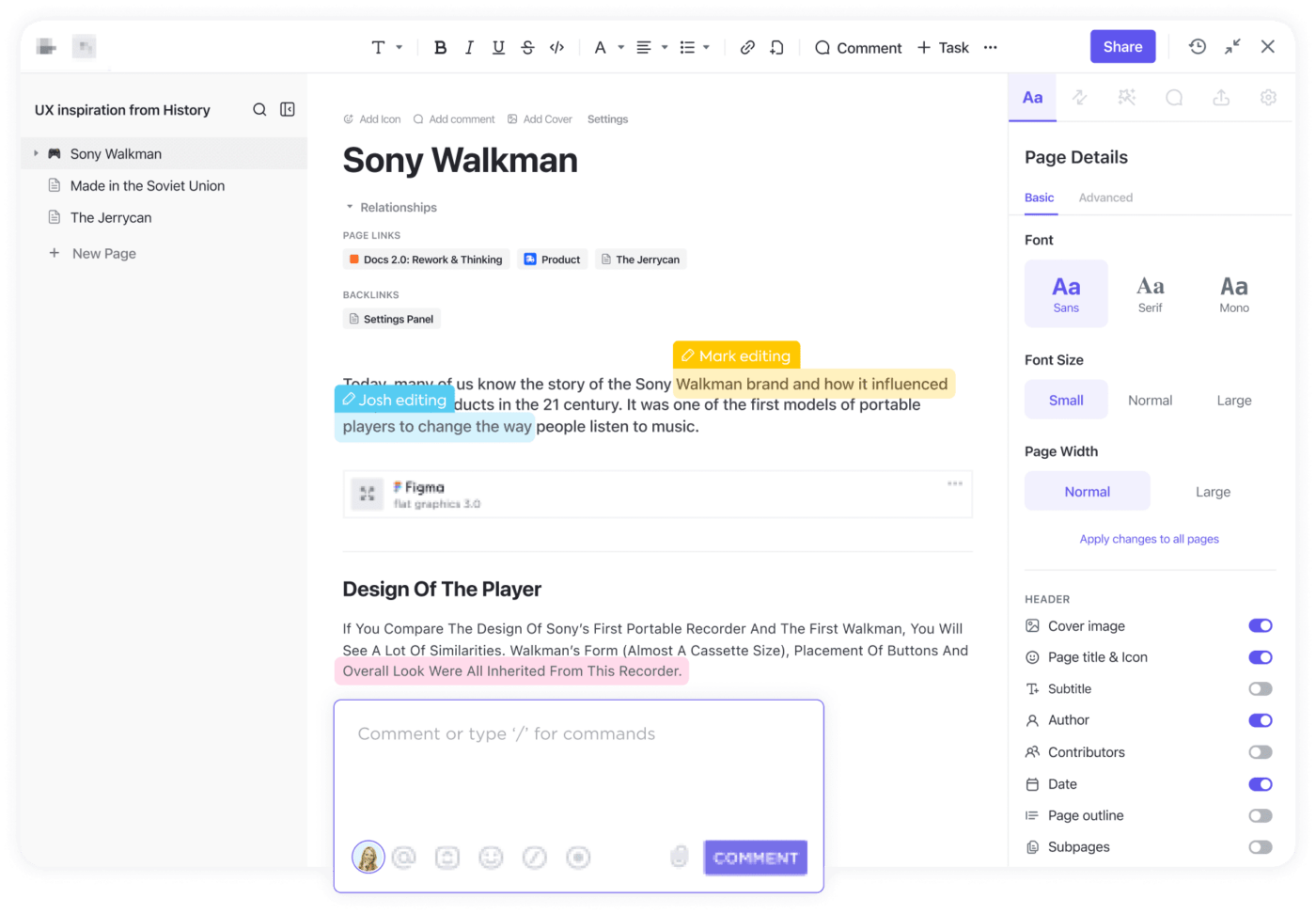
Twórz piękne dokumenty, wiki i nie tylko - a następnie połącz je z cyklami pracy, aby realizować pomysły w zespole Dowiedz się więcej o dokumentach To tylko niewielki ułamek funkcji ClickUp, które pozwolą Ci uruchomić najlepszy system wydajności notatek. Pobierz ClickUp za darmo i ciesz się potężnymi funkcjami, których nie znajdziesz w Notion i OneNote!

